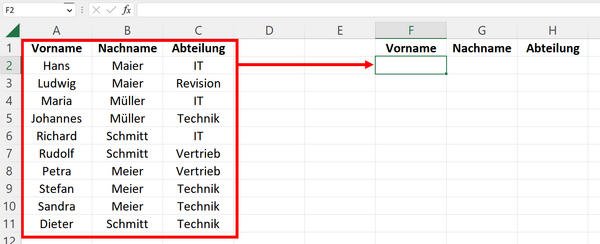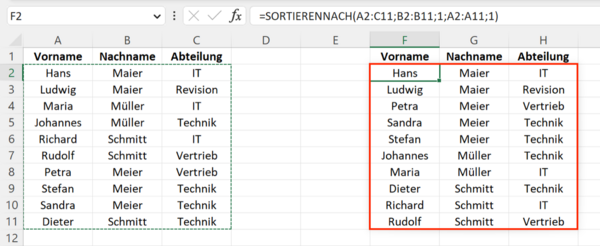Excel-TippListen nach mehreren Kriterien automatisch sortieren
Neben der Funktion SORTIEREN() gibt es in Excel mittlerweile auch die Funktion SORTIERENNACH(). Während Sie mit SORTIEREN() eine Liste nach nur einem Kriterium sortieren können, können Sie mit SORTIERENNACH() eine Liste nach mehreren Kriterien automatisch sortieren und an einer bestimmten Stelle im Tabellenblatt ausgeben.
Bei SORTIERENNACH() handelt es sich um eine dynamische Funktion. Ändert sich die Ausgangsliste oder ein Sortierkriterium, dann wird die sortierte Liste automatisch aktualisiert.
Beispiel für die Funktion SORTIERENNACH()
Schauen wir uns die Funktionsweise von SORTIERENNACH() an einem Beispiel an. In der folgenden Abbildung finden Sie links die Liste (A1:C11), die automatisch nach Nachnamen und anschließend nach Vornamen rechts daneben aufsteigend sortiert dargestellt werden soll.
SORTIERENNACH() ist eine dynamische Funktion. Verändern die Sortierkriterien oder Einträge in der Ausgangsliste, wird die sortierte Liste im rechten Bereich sofort aktualisiert.
Aufbau und Parameter der Excel-Funktion SORTIERENNACH()
Schauen wir uns die Syntax von SORTIERENNACH()genauer an, um die Funktionsweise besser zu verstehen. Die Syntax lautet wie folgt:
=SORTIERENNACH(Matrix;Nach_Matrix1;[Sortierreihenfolge1];[Nach_Matrix2];[Sortierreihenfolge2];...)
Dabei bedeuten:
- Matrix = Datenbereich der Liste, der nach einem oder mehreren Kriterien sortiert werden soll. Die Kopfzeile der Liste ist nicht Bestandteil von Matrix. Im Beispiel befinden sich die Daten im Bereich A2:C11.
- Nach_Matrix1 = Bereich innerhalb der Ausgangsliste, nach dem die Liste als Erstes sortiert werden soll. Analog zur Matrix darf hier auch nicht die Kopfzeile mit angegeben werden. Im Beispiel soll als Erstes nach Nachname sortiert werden; entsprechend ist dies der Bereich B2:B11.
- Sortierreihenfolge1, optionales Argument = Angabe der Sortierreihenfolge. 1 bedeutet die aufsteigende Sortierung, -1 die absteigende Sortierung. Erfassen Sie hier kein Kriterium, dann wird automatisch aufsteigend sortiert.
- Nach_Matrix2 = Bereich innerhalb der Ausgangsliste, nach dem als Nächstes sortiert werden soll. Analog zur Matrix darf hier auch nicht die Kopfzeile mit referenziert werden. Im Beispiel soll nach dem Nachnamen nach Vorname sortiert werden. Entsprechend ist dies der Bereich A2:A11.
- Sortierreihenfolge2, optionales Argument = Angabe wie Sortierreihenfolge1.
Wollen Sie die Liste nach weiteren Kriterien sortieren, dann erfassen Sie die zusätzlichen Kriterien und Sortierreihenfolgen analog als zusätzliche Argumente.